忘記 Administrator 密碼,使用開機修復光碟:ERD Commander 的 LockSmith 來重設密碼;以 Windows Server 2008 R2 為例。
若因故忘記 Administrator 帳戶的密碼,或是密碼被惡意侵入修改等,導致無法登入作業系統時。
可以利用 Microsoft Diagnostics and Recovery Toolset 6.5 (Microsoft DaRT) 來建立可開機修復光碟:ERD Commander。
利用在 ERD Commander 光碟所提供的工具:LockSmith 來重設 Administrator 帳戶的密碼。
工作1:下載與安裝軟體:
Microsoft Desktop Optimization Pack 2009 R2 (x86 and x64) - DVD (English)
桌面最佳化工具組(Microsoft Desktop Optimization Pack,簡稱MDOP)
適合的作業系統:
Windows® 7
Windows Server® 2008 R2
安裝時,請選擇「Microsoft Diagnostics and Recovery Toolset」。
工作2:建立可開機修復光碟:ERD Commander
接下來,就是要建立可開機修復光碟:ERD Commander。
請先準備好 Windows Server 2008 R2 光碟片。
步驟如下:
1. 執行「開始」\「所有程式」\「Microsoft Diagnostics and Recovery Toolset」。
2. 點選「ERD Commander Boot Media Wizard」。
3. 在「ERD Commander Boot Media Wizard」視窗,點選「Next」。
4. 在「Select Boot Image」頁面,點選「Browse」,選擇 Windows Server 2008 R2 光碟片的路徑後,點選「Next」。
5. 在「Preparing Files」頁面,點選「Next」。
6. 等候片刻後,在「Tools Selection」頁面,接受預設值,選取全部的工具,點選「Next」。
7. 在「Crash Analyzer Wizard」頁面,點選「Locate the Debugging Tools for Windows installation located on the target computer 」,點選「Next」。
8. 在「Standalone System Sweeper Definition Download」頁面,點選「No, manually download definitions later」,點選「Next」。
9. 在「Additional Derivers」頁面,點選「Next」。
10. 在「Additional Files」頁面,點選「Next」。
11. 在「Create Startup Image」頁面,手動輸入Boot Image檔案的路徑與檔名,點選「Next」。
12. 在「Burn to a recordable CD」頁面,若要立刻執行燒錄開機修復光碟作業時,請按下「Next」。若僅是想先產生 *.iso檔案,之後再依據需求進行燒錄,請取消勾選「Burn the image to the following recordable CD drive」後,再點選「Next」。
13. 最後點選「Finish」完成建立開機修復光碟建置作業。
工作3:執行重設 Administrator 帳戶的密碼
1. 放入先前燒錄好的開機修復光碟:ERD Commander。調整BIOS,優先採取光碟開機方式,
開啟系統的電源。
2. 在進入到開機修復光碟:ERD Commander系統,在「NetStart」頁面,點選「否」\「否」。
3. 在「系統復原選項」視窗,點選「下一步」。
4. 點選「使用可協助修正Windows啟動問題的修復工具」,點選「下一步」。
5. 在「選擇修復工具」頁面,點選「Microsoft Diagnostics and Recovery Toolset」。
6. 在「Choose a recovery tool」頁面,「Locksmith」。
7. 在「Locksmith Wizard」頁面,點選「Next」。
8. 在「Select New Password」頁面,輸入以下的參數:
在「Account」區域,先選取適合的帳戶,例如:Administrator。
在「New Password」與「Confirm Password」區域,重新輸入新的密碼。
9. 點選「Next」。
10. 點選「Finish」。
11. 點選「Close」,點選「關機」,取出開機修復光碟:ERD Commander。完成重設 Administrator 帳戶的密碼。
12. 重新啟動作業系統,就可以新設定的密碼來登入系統了。
使用開機修復光碟:ERD Commander的注意事項:
1.允許重新設定本機帳戶的密碼,也包含了本機系統管理員。但無法修改網域系統管理員帳戶的密碼。
2.必須要能直接存取實體機器。
參考資料:
Microsoft Windows Enterprise Microsoft Diagnostics and Recovery Toolset
http://www.microsoft.com/windows/enterprise/products/mdop/dart.aspx
The Locksmith utility in ERD Commander 2005 cannot change passwords of domain accounts that are cached
http://support.microsoft.com/kb/935005/en-us


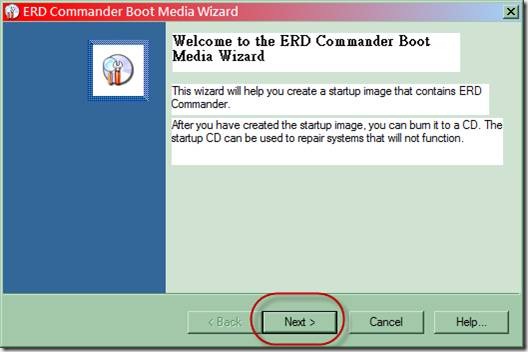
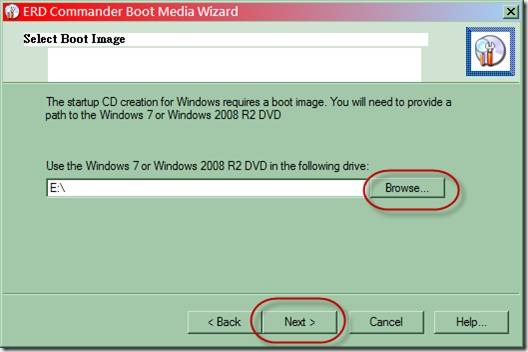
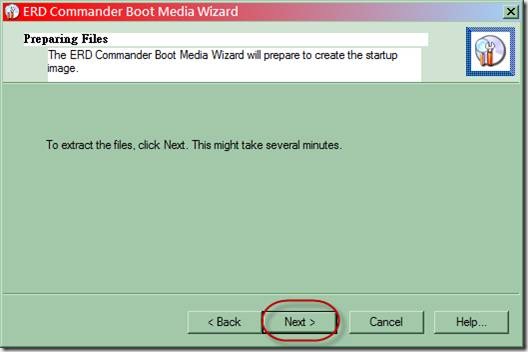

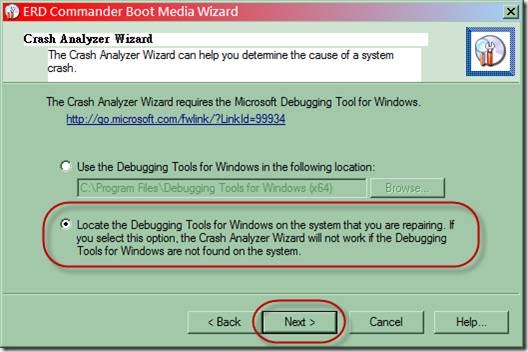

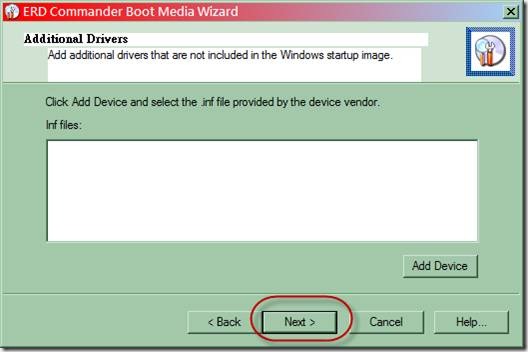











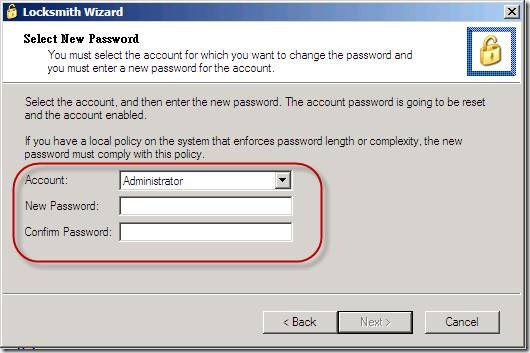



沒有留言:
張貼留言